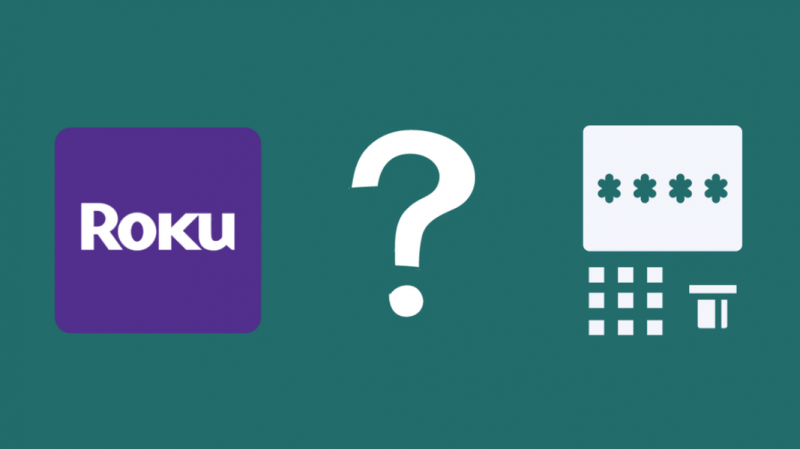Потребител съм на Roku от месеци и се наслаждавам напълно на услугите им.
Докато създавах акаунта, знаех, че някои от моите приятели ще ме помолят за идентификационните данни, за да използват услугите за стрийминг на Roku.
За да им попреча да правят случайни покупки или да се абонират за нови услуги, създадох PIN на Roku.
Но кой знае, че няколко месеца по-късно ще се опитам да си спомня ПИН кода?
Исках да се абонирам за нова услуга и точно преди покупката бях подканен да добавя PIN кода на Roku, който не можах да си спомня.
След като изчерпах всички опити да си спомня PIN кода на Roku, отидох онлайн, за да потърся възможни начини за извличане на информацията.
За щастие има няколко метода, които можете да използвате, за да обърнете ситуацията.
За да намерите вашия ПИН код за Roku, можете да влезете в акаунта си в Roku и да актуализирате своя ПИН код. Няма начин да извлечете предишния ПИН код на Roku, който сте задали.
По-нататък в статията обясних също как да зададете ПИН код за родителски контрол.
Можете ли да намерите стария си PIN за Roku?
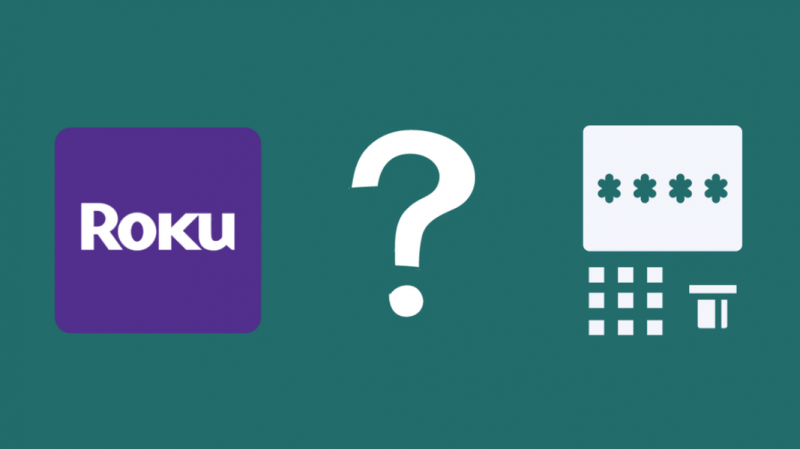
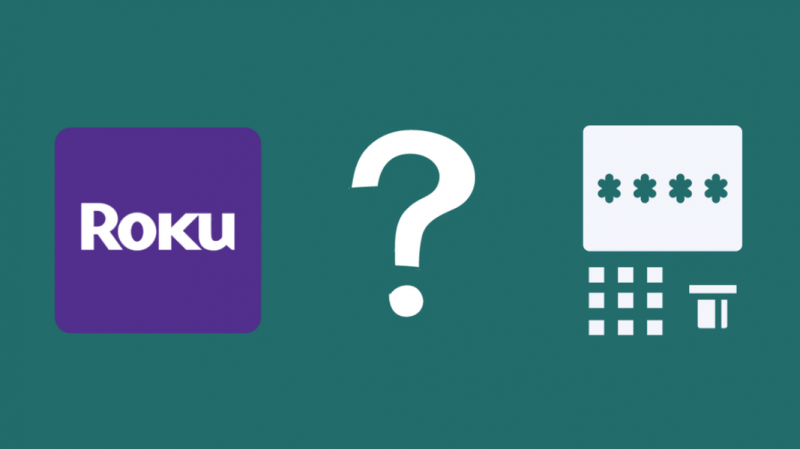
Ако сте забравили своя PIN код за Roku, няма начин да извлечете информацията. Всичко, което можете да направите, е да зададете нов ПИН или да актуализирате стария ПИН.
И двата процеса са сравнително лесни. Всичко, от което се нуждаете, са идентификационните данни на вашия акаунт в Roku.
За да актуализирате своя PIN за Roku или да създадете нов PIN, продължете да четете.
Създайте нов PIN за Roku


Процесът на създаване на нов ПИН, както споменахме, не е досаден. Следвай тези стъпки:
- Отидете на уебсайт Roku и влезте в акаунта си.
- Кликнете върху опцията „Моят акаунт“ от страницата на главното меню.
- Тук ще видите три опции: Информация за акаунта, Предпочитания за ПИН и Метод на плащане.
- Щракнете върху бутона „Актуализиране“ под опцията за предпочитания за PIN.
- Ще бъдете подканени да изберете една от трите предпочитания за PIN. Изберете този, който ви подхожда най-добре.
- След като изберете желаната опция, ще бъдете помолени да създадете нов ПИН.
- Въведете комбинацията, която харесвате, и щракнете върху Запазване на промените.
Уверете се, че сте записали ПИН някъде или изберете комбинация, която няма да забравите.
Какво става, ако не си спомняте паролата за акаунта си в Roku?
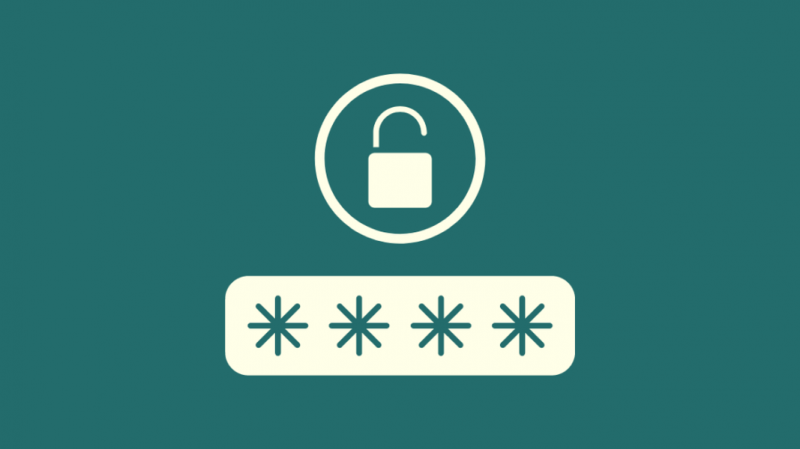
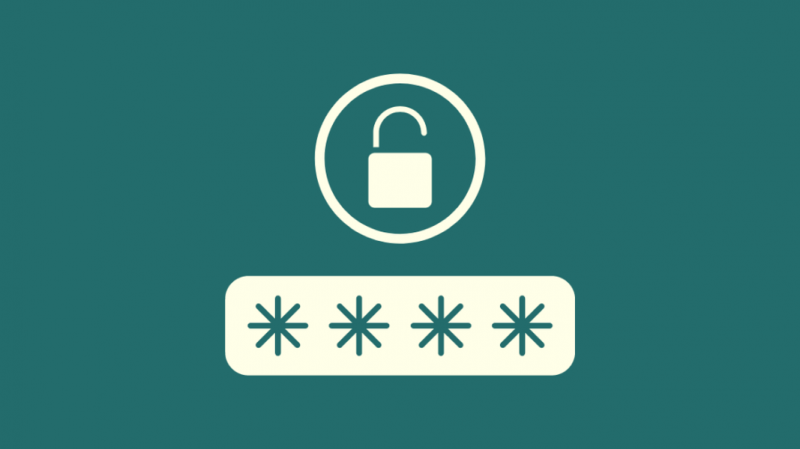
Ако не помните паролата за акаунта си в Roku, изпълнете следните стъпки:
- Отидете на уебсайт Roku и въведете вашия имейл.
- Кликнете върху бутона „Забравена парола“ до бутона за влизане.
- Ще получите линк за възстановяване на паролата на вашия имейл.
- Кликнете върху връзката и задайте нова парола.
Обърнете внимание, че ако не можете да влезете във вашия Roku акаунт, няма да можете да нулирате или актуализирате вашия Roku PIN.
Задаване на ПИН за покупка
Настройването на ПИН за покупка на Roku е изключително важно, ако споделяте акаунта си в Roku с други хора.
Ако зададете ПИН за покупка, всеки път, когато някой се опита да направи покупка, той/тя ще бъде помолен да въведе ПИН кода.
Това ще им попречи да правят ненужни покупки с вашата кредитна карта.
Ето как можете да зададете ПИН за покупка:
- Отидете на уебсайт Roku и влезте в акаунта си.
- Кликнете върху опцията „Моят акаунт“ от страницата на главното меню.
- Тук ще видите три опции: Информация за акаунта, Предпочитания за ПИН и Метод на плащане.
- Щракнете върху бутона „Актуализиране“ под опцията за предпочитания за PIN.
- Изберете „Винаги изискване на ПИН за извършване на покупки“.
- Изберете Промяна на текущия ПИН и въведете новия ПИН. Имайте предвид, че ако не сте създали ПИН преди, вместо него ще има бутон „Създаване на ПИН“.
- Кликнете върху Запазване на промените.
Задаване на PIN за родителски контрол


Ако споделите паролата за акаунта си в Roku с децата си, можете да използвате PIN за родителски контрол, за да ограничите възпроизвеждането на избрано съдържание.
Всеки път, когато се осъществи достъп до ограниченото съдържание, потребителят ще бъде подканен да въведе ПИН кода. Ето как можете да зададете ПИН код за родителски контрол.
- Отидете на уебсайт Roku и влезте в акаунта си.
- Кликнете върху опцията „Моят акаунт“ от страницата на главното меню
- Отидете на „Родителски контрол за канала Roku“.
- Изберете опцията, която ви харесва.
- Изберете Промяна на текущия ПИН и въведете новия ПИН. Имайте предвид, че ако не сте създали ПИН преди, вместо него ще има бутон „Създаване на ПИН“.
- Кликнете върху Запазване на промените.
Свържете се с поддръжката
Ако все още имате проблеми с PIN кода на Roku, най-добре е да се свържете с Поддръжка на Roku . Екипът от експерти ще може да ви помогне по по-добър начин.
Заключение
Roku ви позволява да зададете PIN на Roku въз основа на вашите предпочитания. Можете да използвате ПИН кода, за да ограничите извършването на покупки или добавянето на съдържание към Roku акаунта.
Този ПИН трябва да се пази в тайна. Ако го споделите с всички, които използват акаунта, смисълът на настройката на ПИН става спорен.
Същото важи и за PIN кода за родителски контрол. Необходимо е само възрастните в къщата да знаят комбинацията.
Може също да се насладите на четенето
- Как да използвате Roku TV без дистанционно и Wi-Fi: Пълно ръководство
- Как да промените входа на Roku TV: Пълно ръководство
- Телевизорите Samsung имат ли Roku?: Как да инсталирате за минути
- Как да получите поток от DirecTV на вашето устройство Roku: подробно ръководство
често задавани въпроси
Как да създадете Roku pin?
Roku PIN може да бъде създаден, като отидете в настройките на акаунта и зададете предпочитание за PIN.
Как да излезете от акаунта си в Roku?
Единственият начин да направите това е като нулирате устройството си Roku.
Защо устройството Roku иска от мен ПИН?
Устройството Roku ви иска ПИН код, защото сте задали предпочитания за ПИН в миналото.